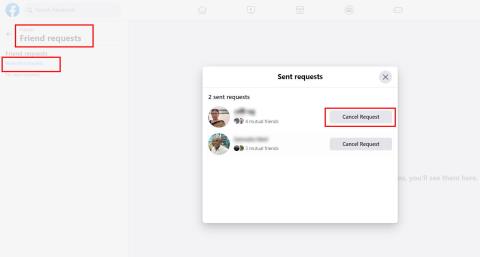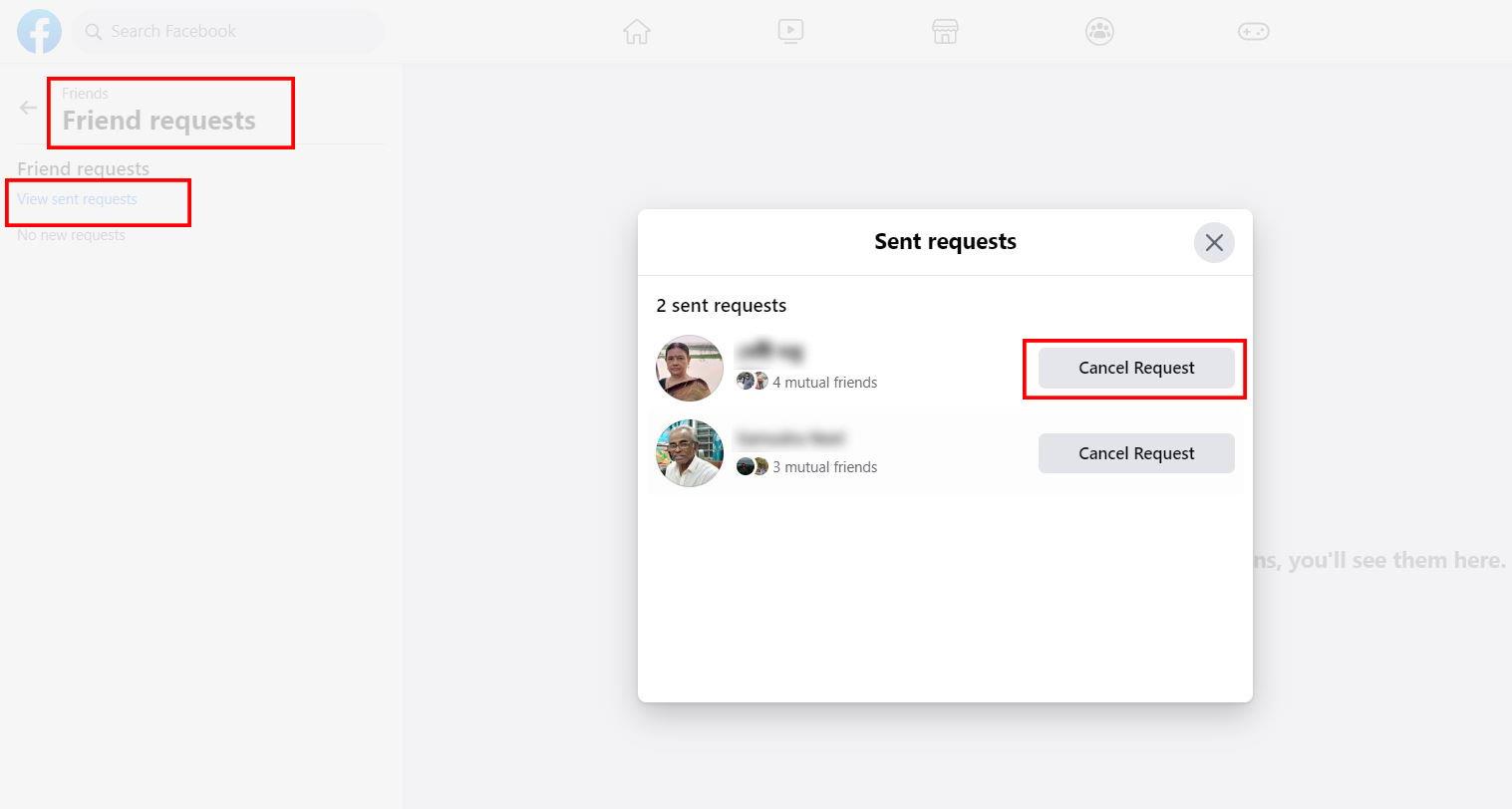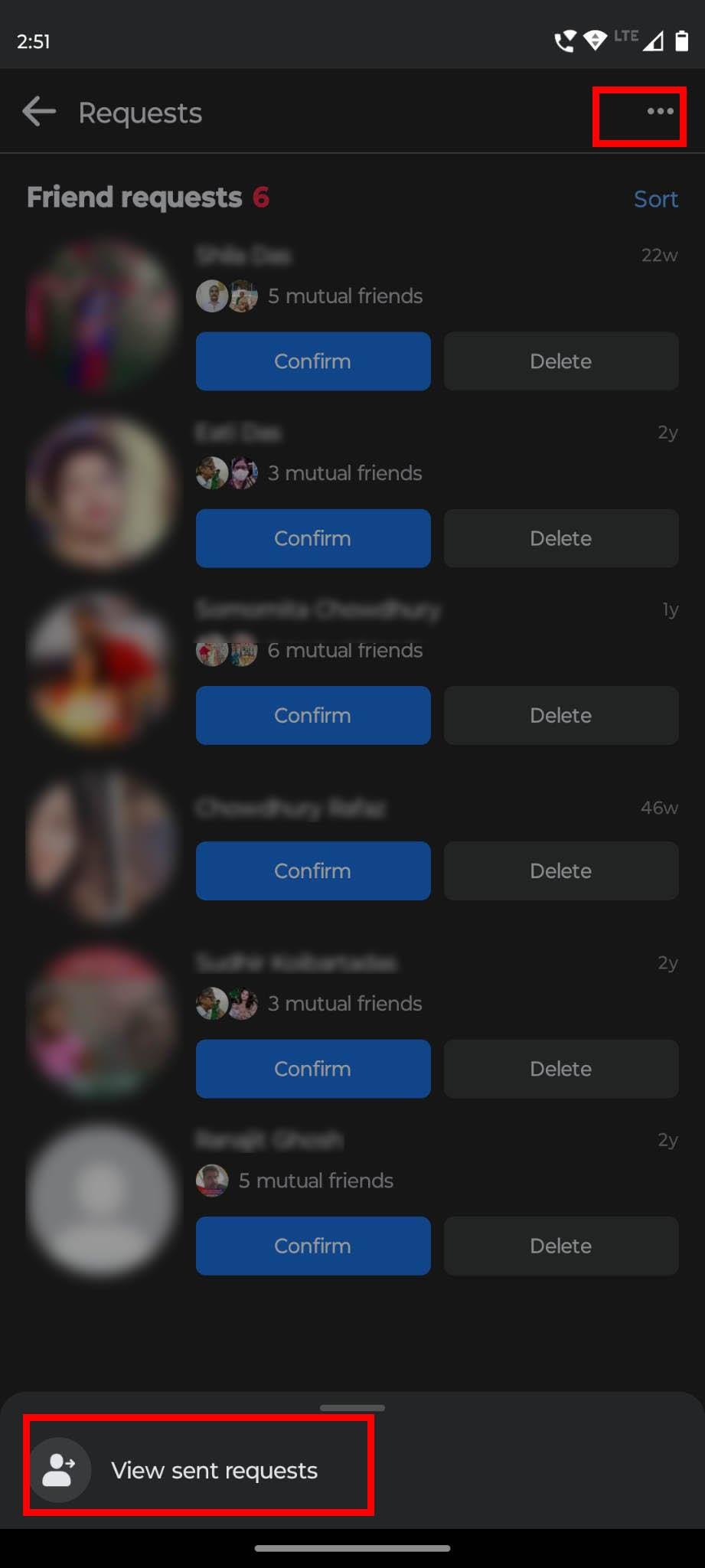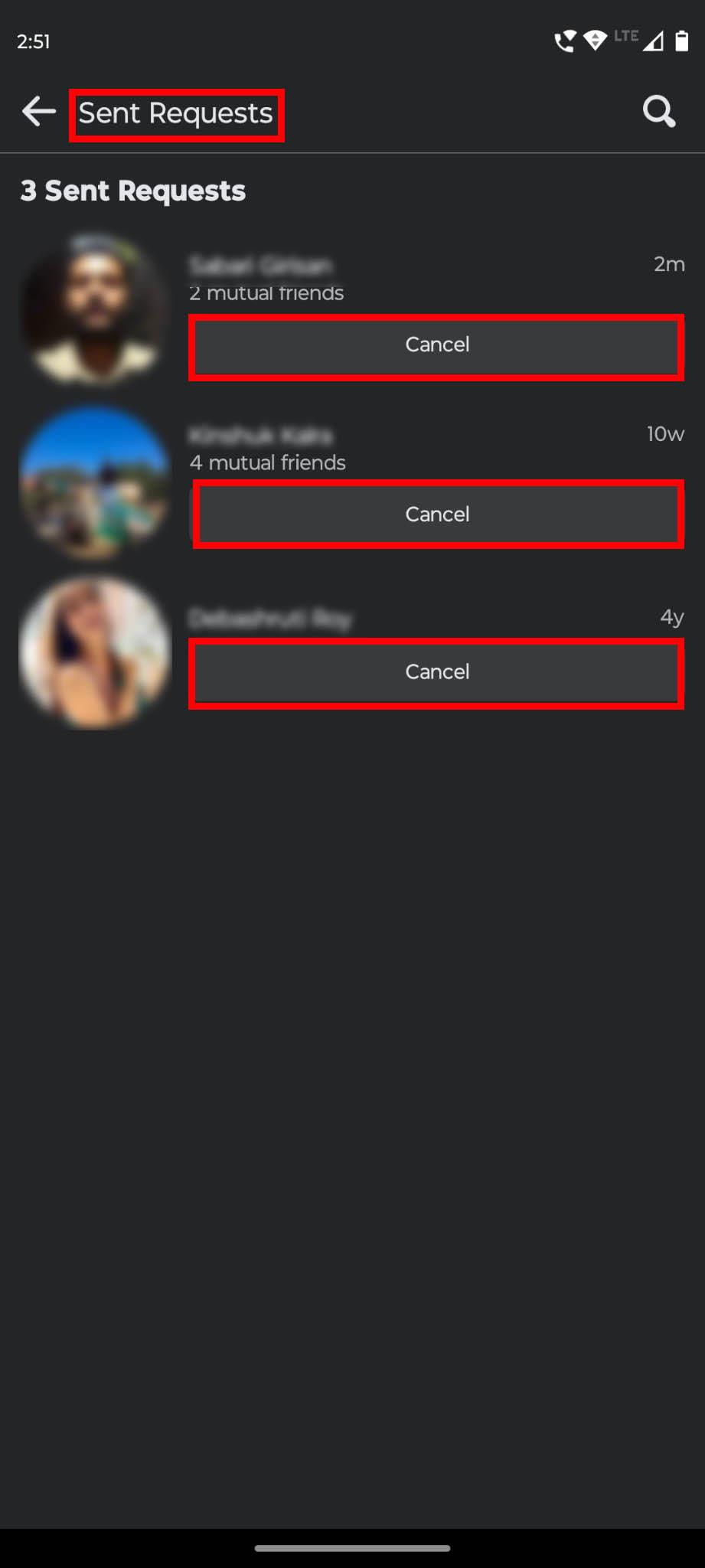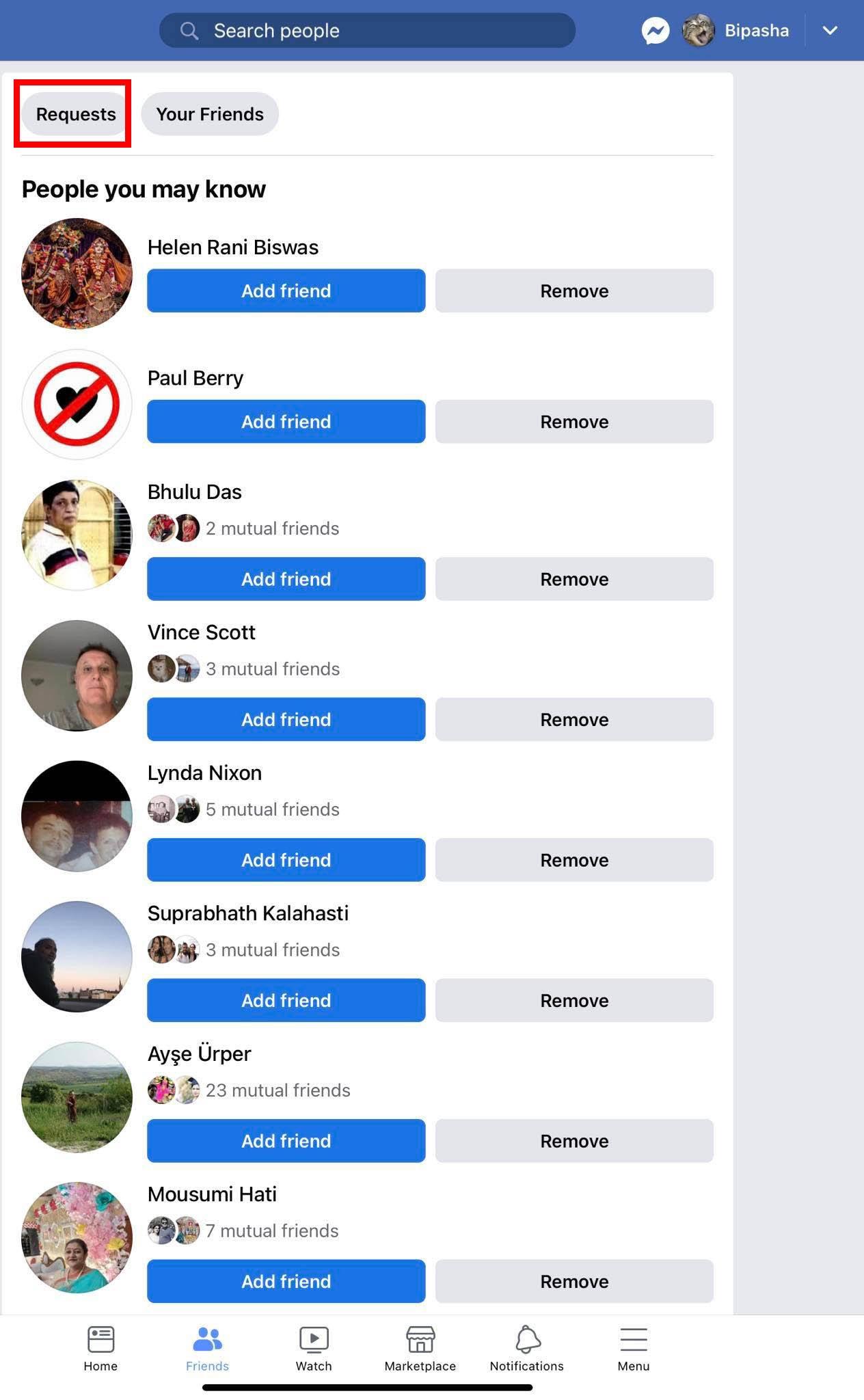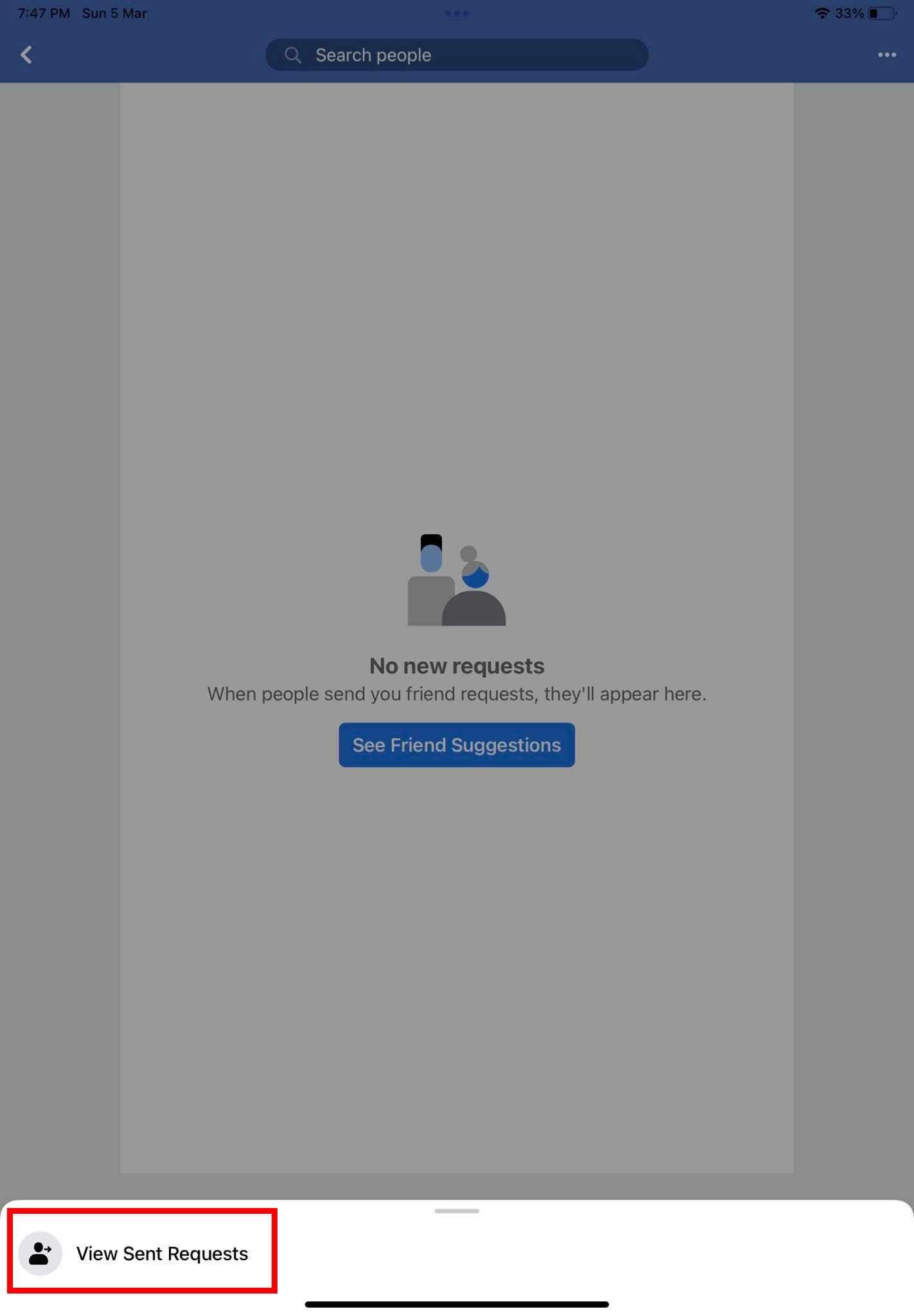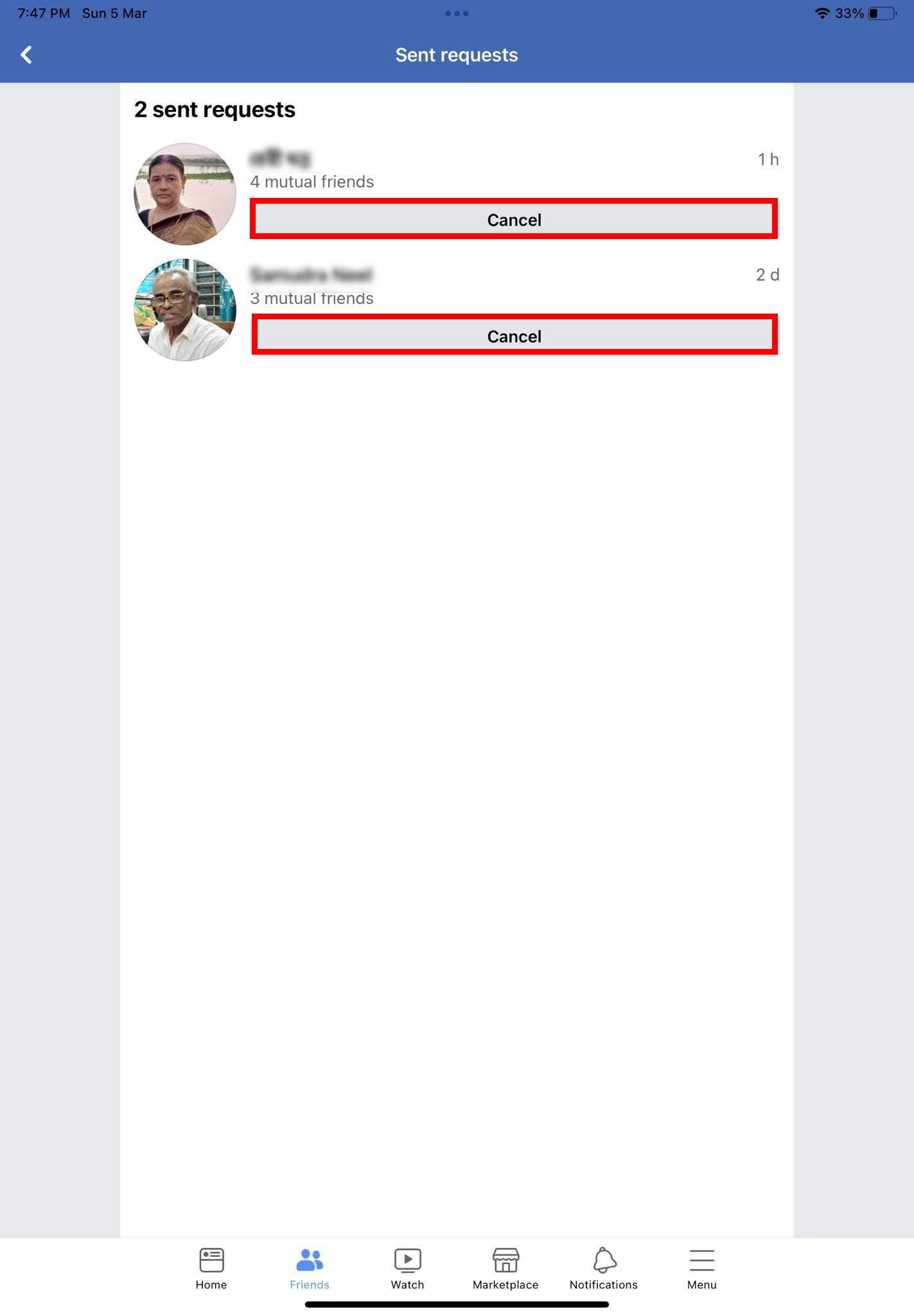Vai neatceraties, kam Facebook sūtāt draudzības pieprasījumus? Uzziniet, kā pakalpojumā Facebook skatīt neapstiprinātos draugu pieprasījumus.
Facebook nav sociālais medijs, ko izmantojat, lai sazinātos ar draugiem un paziņām vai dalītos savos viedokļos. Šajā platformā jūs varat atrast arī jaunus draugus un tādējādi paplašināt savu draugu loku. Varat izmantot Facebook, lai uzzinātu par saviem vecajiem skolas vai bērnudārza draugiem.
Varat pārbaudīt skolas draugu draugu sarakstu (ja vien viņi nav izvēlējušies slēpt Facebook draugu sarakstu ) un šajā sarakstā atrast citu draugu profilus. Izmantojot to pašu paņēmienu, varat atrast vecos kaimiņus pakalpojumā Facebook. Turklāt šajā platformā varat iegūt jaunus draugus, kurus, iespējams, nepazīstat, bet kuriem ir kopīgi draugi.
Turklāt kāda cilvēka komentāri un ziņas var šķist smieklīgas un zinošas. Tas varētu jūs interesēt par šo personu, un jūs varētu vēlēties sazināties ar viņu, kļūstot par viņu draugu pakalpojumā Facebook. Vienīgais veids, kā kļūt par draugiem Facebook, ir sūtīt draudzības pieprasījumus.
Parasti ieinteresētā persona nosūta draudzības pieprasījumu, un adresāts tam piekrīt, lai oficiāli kļūtu par Facebook draugu. Šajā platformā jūs varat satikties ar dažādiem cilvēkiem un nosūtīt viņiem draudzības pieprasījumus. Nav iespējams izsekot visām personām, kurām esat nosūtījis draudzības pieprasījumus.
Šī iemesla dēļ ir svarīgi zināt, kā pakalpojumā Facebook skatīt neapstiprinātos draugu pieprasījumus. Neatkarīgi no tā, vai izmantojat Facebook lietotni vai atverat šo platformu savā datorā vai mobilajā pārlūkprogrammā, varēsiet skatīt neapstiprinātos pieprasījumus, izmantojot metodes, kuras es apspriedīšu pēc kāda laika.
Kāpēc vēlaties skatīt neapstiprinātos draugu pieprasījumus
Varētu domāt, ka nav jēgas skatīt draudzības uzaicinājumus, kurus esat nosūtījis, bet nesaņēmāt nekādu atbildi. Bet lietotājiem, kuri nopietni vēlas iegūt draugus šajā sociālajā medijā, šī ir būtiska funkcija. Kad esat kādam nosūtījis draudzības pieprasījumu, var notikt trīs lietas.
Pirmkārt, viņi var pieņemt jūsu draudzības pieprasījumu. Tādā gadījumā jūs saņemsit paziņojumu, kā arī varēsit atrast šo personu savā draugu sarakstā. Otra lieta, kas var notikt, ir tā, ka viņi var noraidīt jūsu drauga pieprasījumu. Par šo darbību netiks saņemts nekāds paziņojums un neviens cits tūlītējs veids, kā uzzināt, ka pieprasījums nav pieņemts.
Un pēdējā lieta ir tāda, ka viņi, iespējams, vēlēsies mazliet padomāt, pirms pieņem jūsu draudzības pieprasījumu. Tādējādi jūsu draudzības pieprasījums joprojām tiek gaidīts. Pat šajā gadījumā paziņojums nav pieejams.
Kad pakalpojumā Facebook varēsit skatīt neapstiprinātos draudzības uzaicinājumus, jūs zināt, kurš vēl apsver jūsu pieprasījumus un kur jums vēl ir cerības. Tādā gadījumā jūs varētu vēlēties nosūtīt viņiem personiskas ziņas pakalpojumā Facebook Messenger, izskaidrojot iemeslus, kāpēc vēlaties kļūt par viņu draugu.
Ja jums ir kādi kopīgi draugi, varat arī lūgt šim draugam nosūtīt viņam DM par jūsu draudzības pieprasījumu. Tas varētu šķist diezgan tāls pasākums, taču tas var darboties, ja jums veicas! Turklāt, pārbaudot neapstiprinātos draugu pieprasījumus, varat arī uzzināt, kurš ir noraidījis jūsu pieprasījumus.
Kā skatīt neapstiprinātos draugu pieprasījumus Facebook tīmeklī
Ja vēlaties skatīt neapstiprinātos draugu pieprasījumus Facebook, ērtākais veids ir piekļūt Facebook no sava datora pārlūkprogrammas. Šīs ir darbības, kuras varat veikt, lai datorā pārbaudītu neapstiprinātos draugu pieprasījumus.
- Piesakieties vietnē facebook.com , izmantojot sava konta akreditācijas datus.
- Kreisajā kolonnā noklikšķiniet uz Draugi .
- Kreisajā pusē esošajā slejā Draugi atlasiet Drauga pieprasījums .
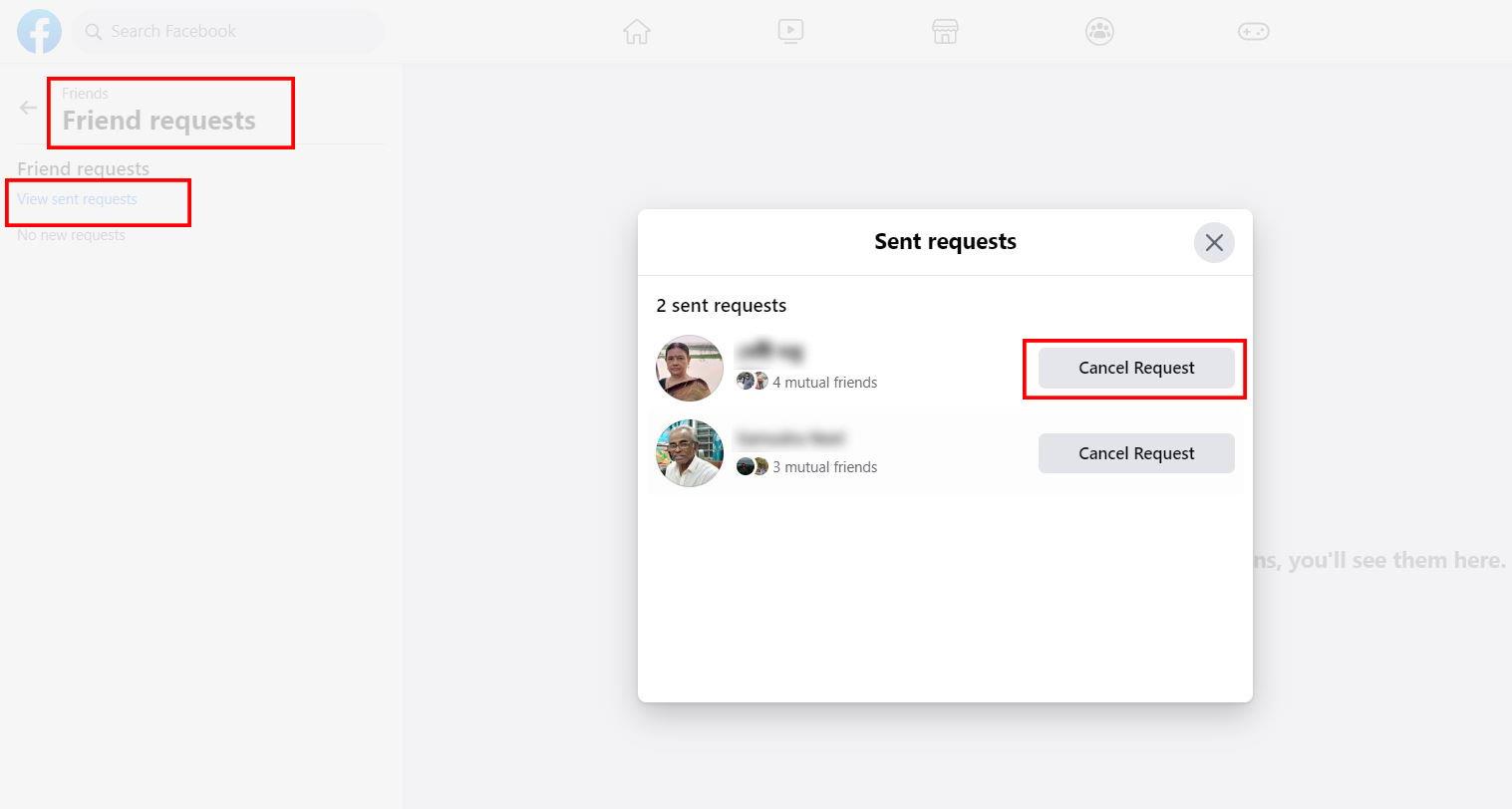
Uzziniet, kā skatīt neapstiprinātos draugu pieprasījumus Facebook tīmeklī
- Atkal apskatiet kreiso paneli, lai noklikšķinātu uz saites Skatīt nosūtītos pieprasījumus .
- Visi nosūtītie pieprasījumi, kas joprojām ir neapstiprināti, būs redzami jūsu ekrānā.
- Ja vēlaties, jebkurā profilā varat noklikšķināt uz pogas Atcelt pieprasījumu . Tas atcels jūsu drauga pieprasījumu un noņems šo vārdu no neapstiprinātā saraksta.
Kā skatīt neapstiprinātos draugu pieprasījumus Facebook mobilajā pārlūkprogrammā
Jūs varat piekļūt Facebook no mobilās pārlūkprogrammas. Esmu redzējis, ka cilvēki izmanto mobilo pārlūkprogrammu, lai piekļūtu saviem sekundārajiem Facebook profiliem. Neatkarīgi no iemesla, varat arī uzzināt par neapstiprinātajiem pieprasījumiem, izmantojot šo metodi:
- Atveriet Facebook un piekļūstiet savam kontam.
- Augšējā labajā stūrī pieskarieties hamburgeru izvēlnei .
- Opciju sarakstā atlasiet Draugi .
- Izvēlieties pogu Pieprasījumi , lai pārietu uz lapu, kurā ir uzskaitīti saņemtie draudzības pieprasījumi.
- Noklikšķiniet uz trim punktiem.
- Pieskarieties opcijām Skatīt nosūtītos pieprasījumus , kas parādīsies uz pogas.
- Tagad jūs redzēsit visus neapstiprinātos pieprasījumus, kā arī pogas Atcelt .
- Ja vairs nevēlaties kļūt par viņu draugu, varat pieskarties pogai Canel , lai atsauktu pieprasījumu.
Kā skatīt neapstiprinātos draugu pieprasījumus pakalpojumā Facebook Android
Ja esat Facebook Android lietotnes lietotājs, varat arī skatīt savus neapstiprinātos draugu pieprasījumus. Vienkārši izpildiet šīs darbības, un jūs redzēsit neapstiprinātos pieprasījumus.
- Atveriet Facebook lietotni un noklikšķiniet uz hamburgeru izvēlnes (trīs horizontālas līnijas).
- Nākamā ekrāna izvēlnes opcijās atlasiet Draugi .
- Pieskarieties pogai Pieprasījumi .
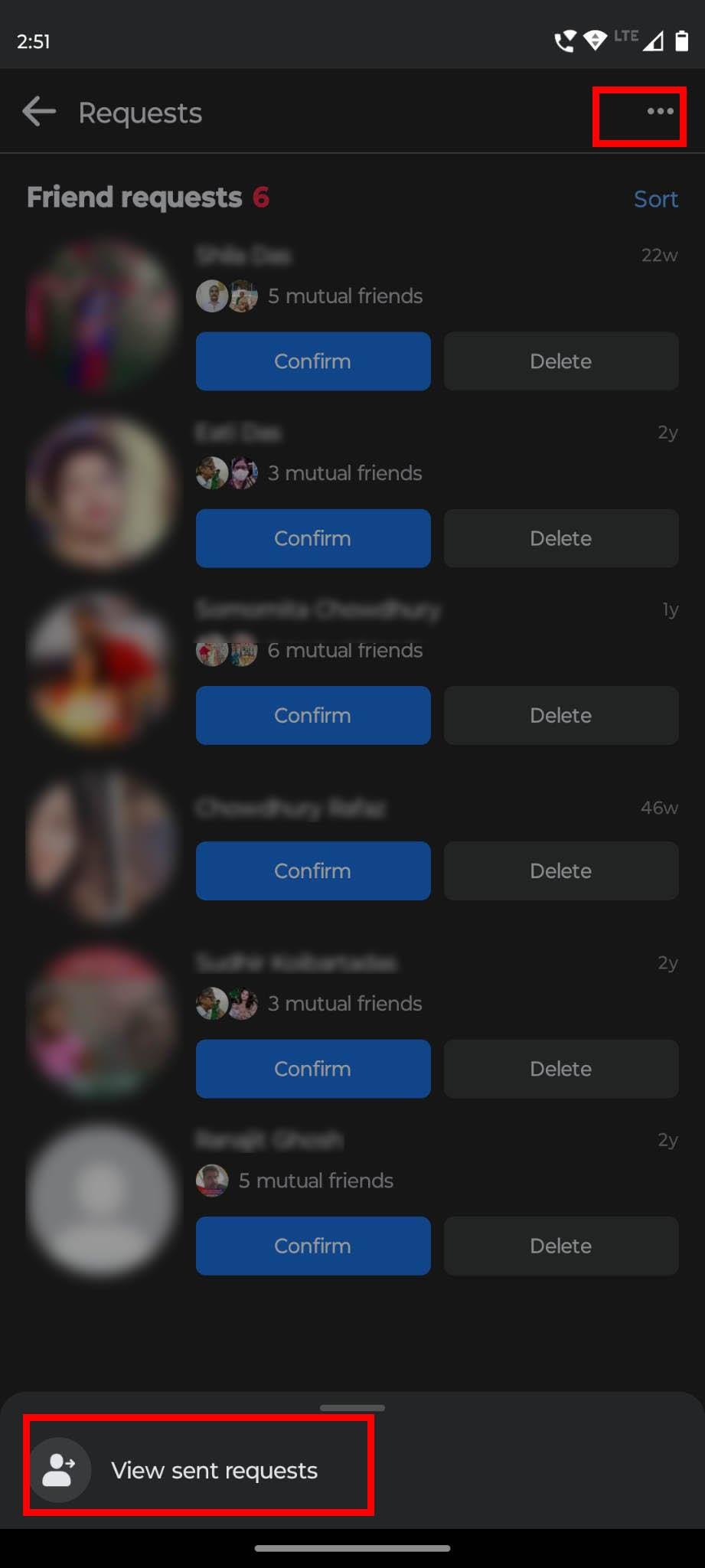
Facebook lietotnes Draugi ekrānā atrodiet trīs punktu vai elipses izvēlni
- Augšējā labajā pusē atlasiet trīs punktus .
- Pieskarieties opcijai Skatīt nosūtītos pieprasījumus , kas tiks parādīta ekrānā no apakšas.
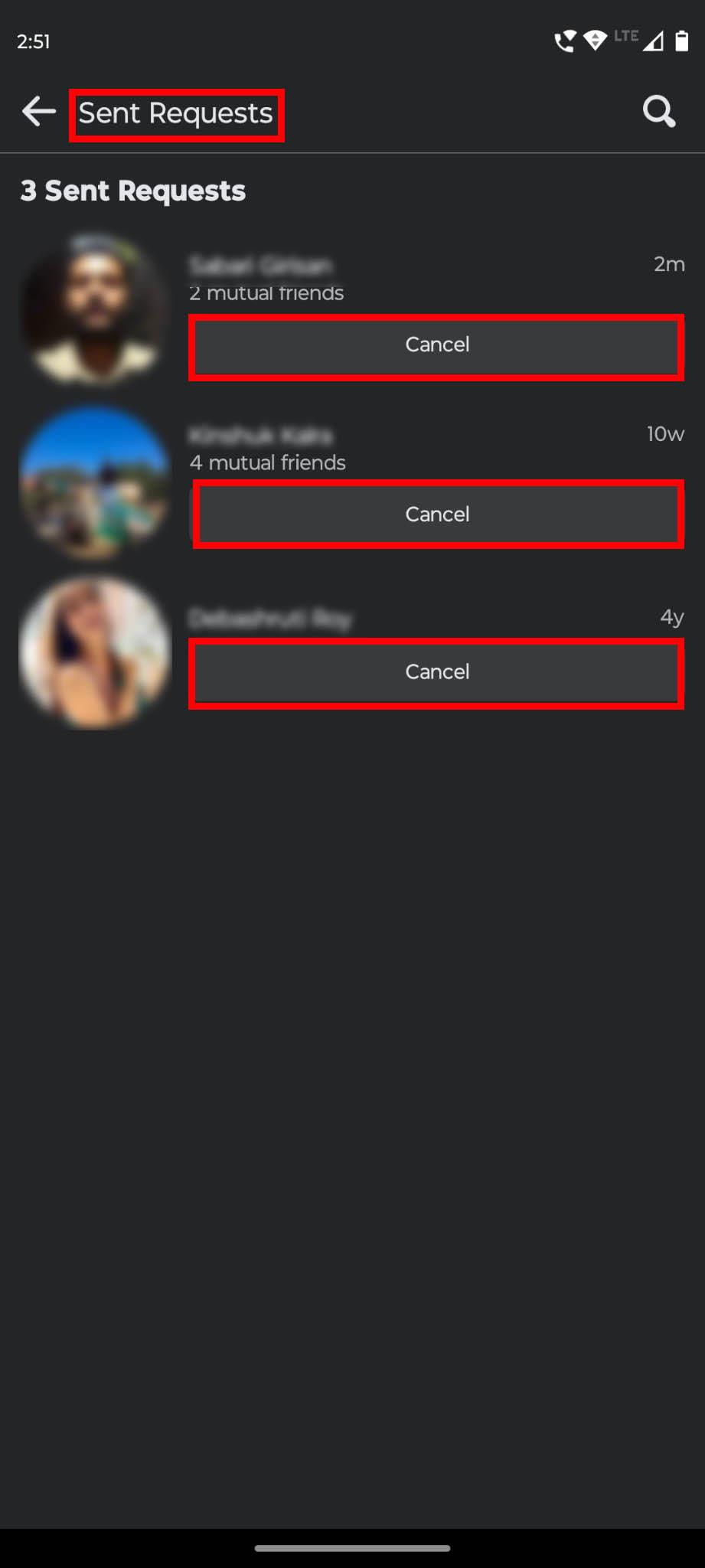
Atrodiet, kā skatīt neapstiprinātos draugu pieprasījumus pakalpojumā Facebook Android
- Nākamajā ekrānā jūs redzēsit neapstiprinātos draugu pieprasījumus. Varat arī redzēt pieprasījumu skaitu un laiku, kas pagājis kopš pieprasījuma nosūtīšanas katrai personai.
- Varat arī pieskarties pogai Atcelt , lai noraidītu pieprasījumus.
Piezīme. Ja izmantojat Facebook Lite, šajā lietotnē nav pieejama funkcija skatīt neapstiprinātos pieprasījumus. Tātad, jums ir jāpiekļūst Facebook mobilajā vai tīmekļa pārlūkprogrammā un jāveic minētās darbības, lai redzētu neapstiprinātos draugu pieprasījumus.
Kā skatīt neapstiprinātos draugu pieprasījumus Facebook iOS lietotnē
Ja vēlaties pārbaudīt neapstiprinātos draugu pieprasījumus pakalpojumā Facebook no iPhone vai iPad, varat to izdarīt arī, izmantojot Facebook iOS lietotni. Darbības ir arī vienkāršas un gandrīz līdzīgas Android lietotnes darbībām.
- Palaidiet Facebook lietotni iPhone vai iPad.
- Apskatiet ekrāna apakšdaļu un pieskarieties cilnei Draugi .
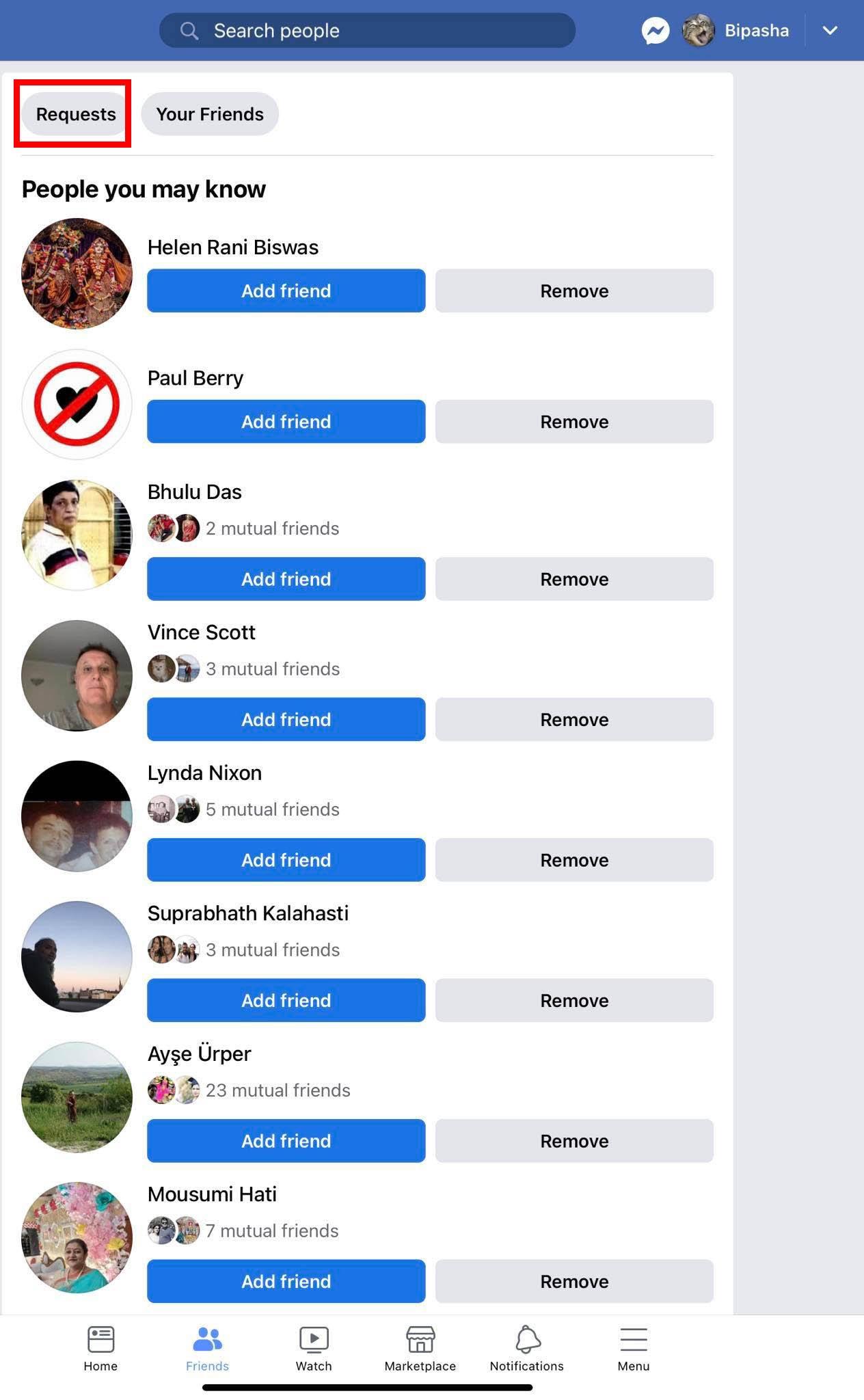
IOS Facebook lietotnes cilne Draugi
- Augšpusē atlasiet pogu Pieprasījumi .
- Pieskarieties trim punktiem, kas atrodas augšējā labajā stūrī.
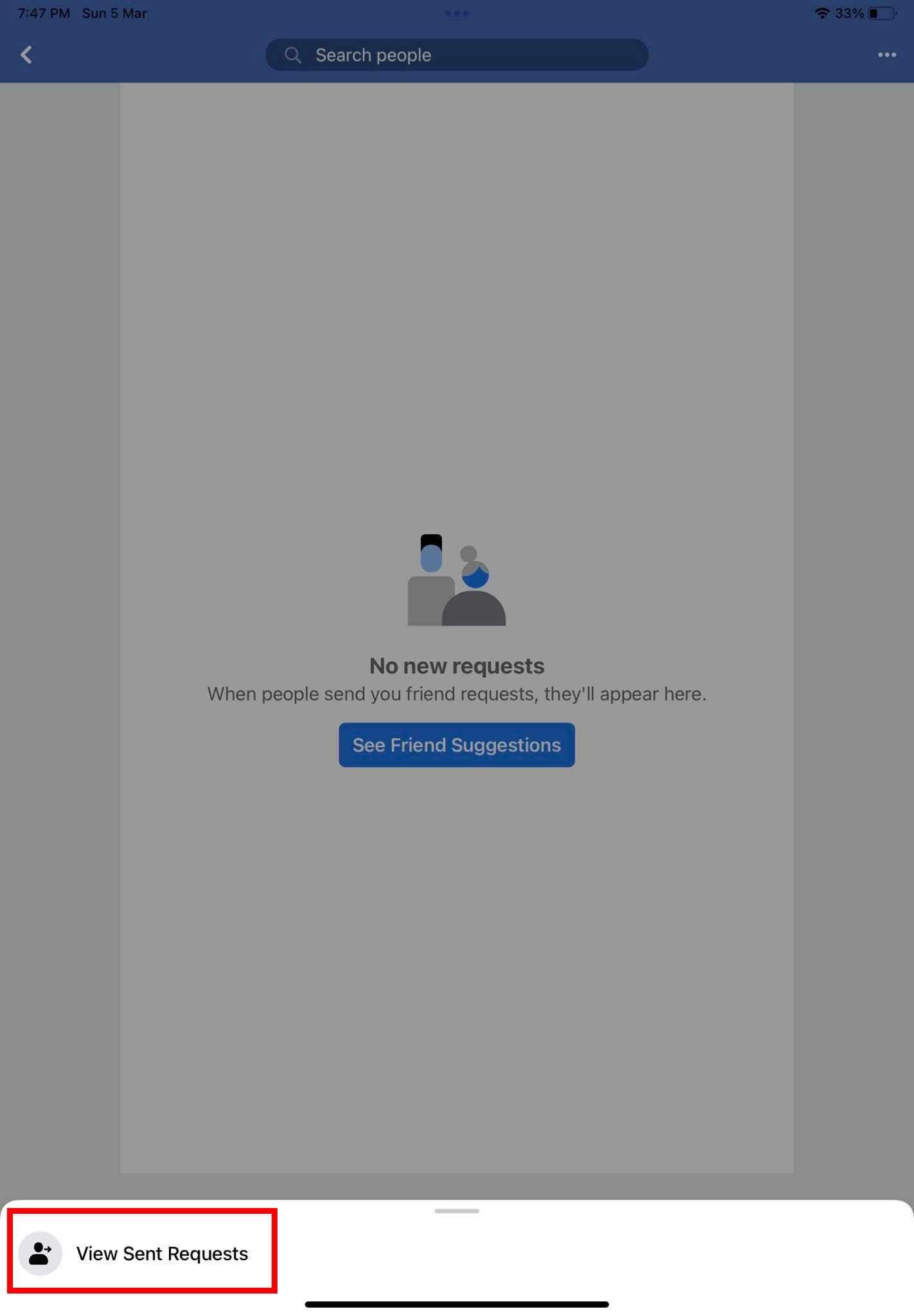
Skats nosūtīto pieprasījumu cilne iOS Facebook lietotnē
- Kad no apakšas tiek parādīta opcija Skatīt nosūtītos pieprasījumus , pieskarieties tai.
- Tagad jūs varat redzēt visus neapstiprinātos pieprasījumus.
- Šajā lapā ir arī informācija, piemēram, kopējais neapstiprināto draugu pieprasījumu skaits un laiks, kas pagājis katram pieprasījumam.
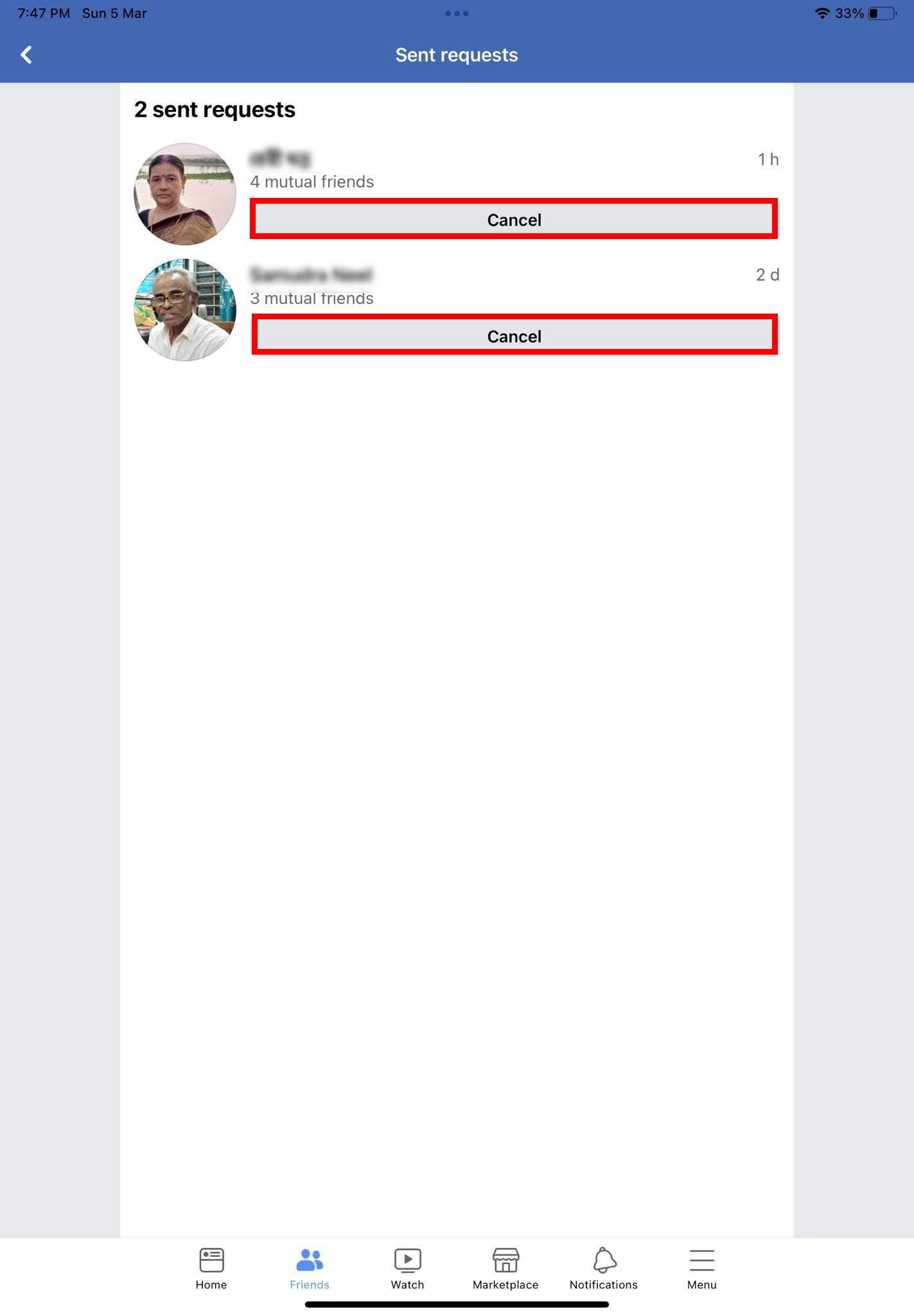
Izpētiet, kā skatīt neapstiprinātos draugu pieprasījumus Facebook iOS lietotnē
- Ja nevēlaties vairs ar kādu draudzēties vai kāds ilgstoši nav atbildējis uz jūsu pieprasījumu, varat noklikšķināt uz pogas Atcelt .
Facebook neapstiprinātie draugu pieprasījumi: FAQ
Kā es varu atcelt neapstiprinātu drauga pieprasījumu pakalpojumā Facebook?
Atkarībā no ierīces vai platformas, kuru izmantojat, lai piekļūtu Facebook, varat veikt iepriekš minētās metodes, lai pakalpojumā Facebook skatītu neapstiprinātos draugu pieprasījumus. Lai atsauktu jebkuru vēl neapstiprinātu drauga pieprasījumu, noklikšķiniet uz pogas Atcelt vai Atcelt pieprasījumu, kas norādīta katram profilam. Tādējādi pieprasījums tiks atcelts, un, ja vēlaties, varat atkārtoti nosūtīt šai personai jaunu draudzības pieprasījumu.
Secinājums
Facebook ir lieliska platforma, lai atrastu sen neredzētus draugus un iepazītu jaunus draugus. Lai kļūtu par draugu ar kādu Facebook, jums ir jānosūta viņam draudzības uzaicinājumi. Ja kāds nepieņem jūsu draudzības uzaicinājumus, kļūst grūti uzzināt, vai viņi ir atcēluši pieprasījumus vai joprojām gaida pieprasījumus.
Bet, kad zināt, kā pakalpojumā Facebook skatīt neapstiprinātos draugu pieprasījumus, viss kļūst vieglāk. Šī iemesla dēļ esmu kopīgojis vienkāršas metodes, kā skatīt Facebook neapstiprinātos pieprasījumus Android, iOS, tīmekļa un mobilajās pārlūkprogrammās.
Vai jums ir kāda interesanta pieredze ar neapstiprinātajiem Facebook draugu pieprasījumiem? Pastāstiet mums komentāros. Neaizmirstiet kopīgot šo noderīgo rakstu ar draugiem un ģimeni, izmantojot dažādus sociālos medijus. Varat arī lasīt, kā atgūt Facebook kontu bez tālruņa numura un kā izveidot Facebook stāstu .